前言
vs code是代码编辑器的神兵利刃,有效使用,可以帮助我们快速开发
使用
快捷键
删除行
alt + shift + D
复制当前行
alt + shift + 向下键
打开新窗口
ctrl + shift + N
关闭窗口
ctrl + shift + W
新建文件
ctrl + N
切换文件
ctrl + tab
项目窗口新建小窗口
ctrl + \
- 切换各个小窗口
ctrl + 1/2/3…
切换文件
ctrl + [/]
代码格式化
shift + alt + f
向上/下移
alt + up/down
在当前上/下方插入一行
ctrl + enter / ctrl + shift + enter
移动到行首/尾
Home / End
移动到文件内容首/尾
ctrl + Home/End
搜索文件名
ctrl + p
找到所有区域的引用
shift + F12
并在输入框中输入文件名,会显示相关路径下存在此文件,如下图所示:
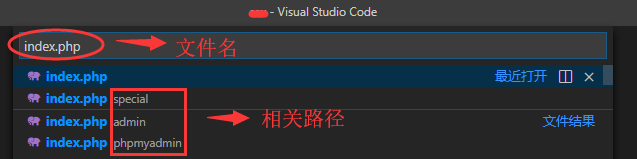
进入各功能区
ctrl + p
- 进入输入栏后,可执行如下相应的操作选项
? 列出当前可执行的动作
! 显示 Errors或 Warnings,也可以 Ctrl+Shift+M
@ 跳转到 symbol(搜索变量或者函数),也可以 Ctrl+Shift+O 直接进入
# 根据名字查找 symbol,也可以 Ctrl+T
正向/向右缩进
Tab
反向/向左缩进
Shift + Tab
开启代码查找文件正确的路径
需要进行如下设置,否则,编辑的代码不能找到文件的路径
- 前提
安装插件: Code Runner
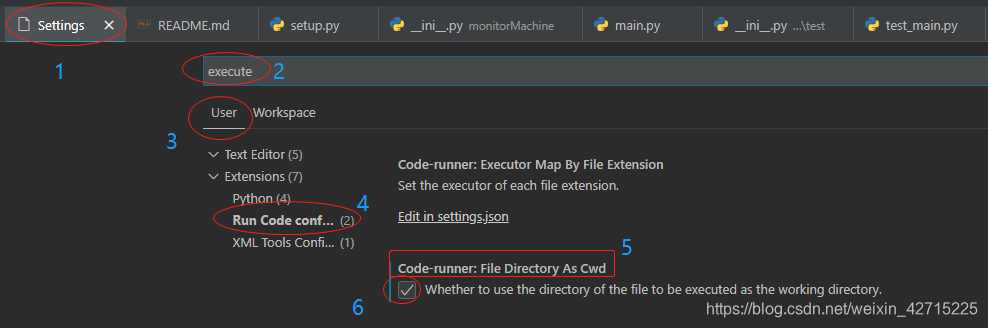
终端输出显示乱码的问题
- 乱码图形如下所示:
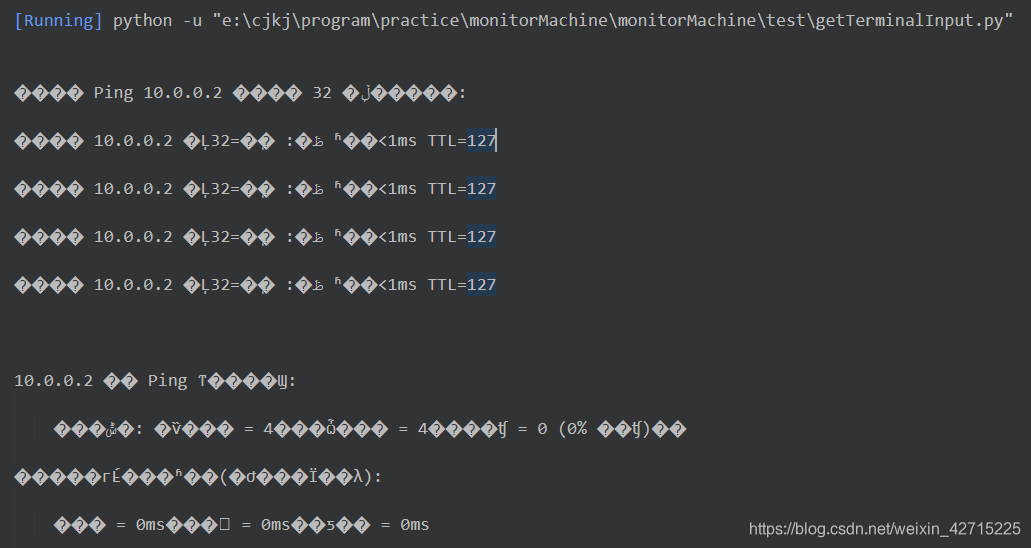
- 处理流程


即添加如下内容:
"code-runner.executorMap": {
"python": "set PYTHONIOENCODING=utf8 && python"
},
- 处理结果如下:
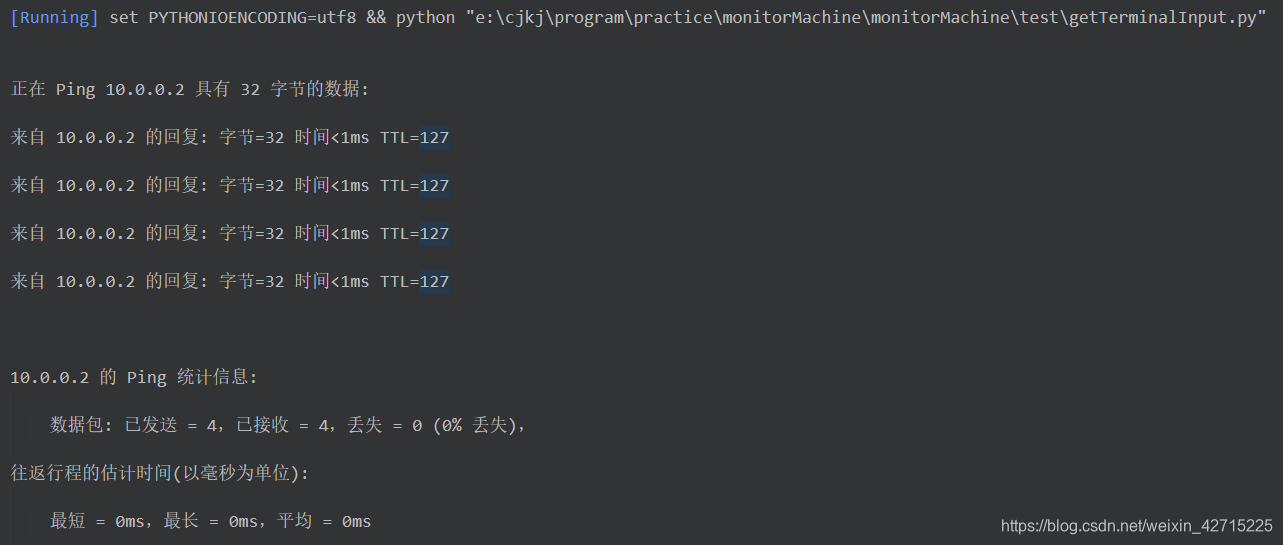
全局替换
命令:
ctrl + shift + h
示例:
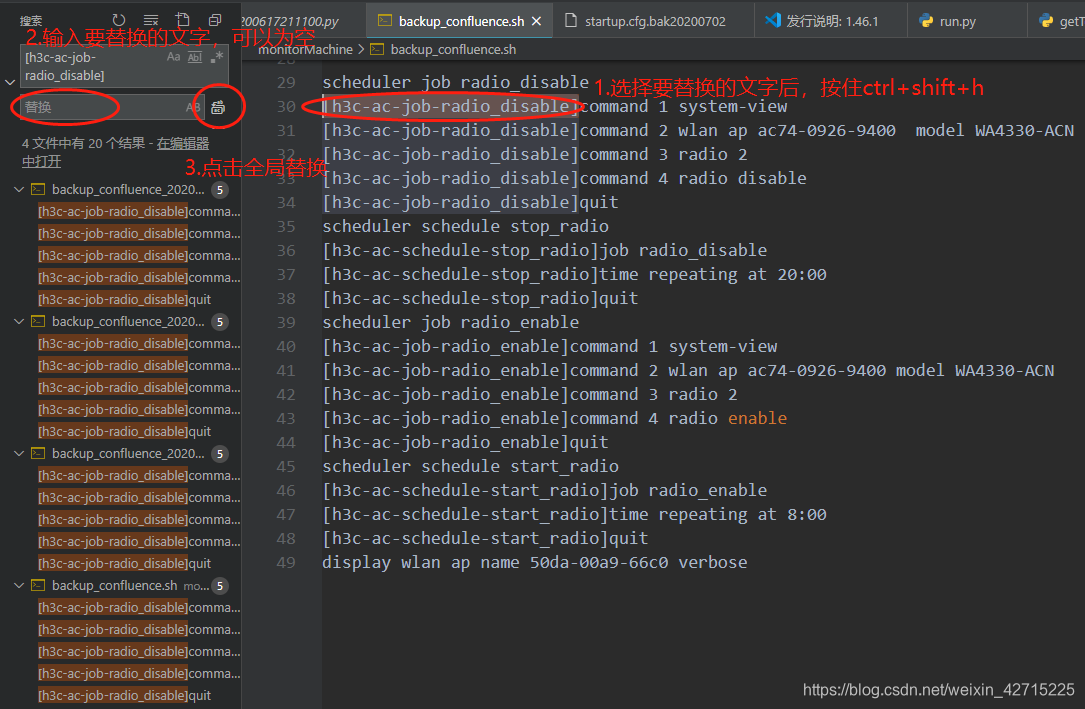
添加python文件默认内容
- 打开vscode软件进行如下操作


将原python.json文件的内容换成如下内容,并保存
{
"HEADER":{
"prefix": "header",
"body": [
"#!/usr/bin/env python",
"# -*- encoding: utf-8 -*-",
"'''",
"@File : $TM_FILENAME",
"@Time : $CURRENT_YEAR/$CURRENT_MONTH/$CURRENT_DATE $CURRENT_HOUR:$CURRENT_MINUTE:$CURRENT_SECOND",
"@Author : xxx",
"@Contact : xxx@163.com",
"@Desc : None",
"'''",
"",
"# here put the import lib",
"$0"
],
}
}
新建py文件,并输入hea后,进行如下操作

此时py文件会默认显示出设定的文件内容,如下所示:
#!/usr/bin/env python
# -*- encoding: utf-8 -*-
'''
@File : job.py
@Time : 2020/12/23 18:52:26
@Author : xxx
@Contact : xxx@163.com
@Desc : None
'''
# here put the import lib
vscode配置中文显示
在扩展框输入"Chinese (Simplified) Language Pack for Visual Studio Code",如下所示



重启vscode软件
打开cmd终端
在settings.json文件输入以下内容
{
"terminal.integrated.shell.windows": "C:\\Windows\\System32\\cmd.exe"
}








 本文详细介绍VSCode的使用技巧,包括快捷键操作如删除行、复制行、切换文件等,以及如何配置代码格式化、查找文件路径和解决终端乱码问题。同时,提供了设置Python文件默认模板的方法和中文显示的配置步骤。
本文详细介绍VSCode的使用技巧,包括快捷键操作如删除行、复制行、切换文件等,以及如何配置代码格式化、查找文件路径和解决终端乱码问题。同时,提供了设置Python文件默认模板的方法和中文显示的配置步骤。

















 被折叠的 条评论
为什么被折叠?
被折叠的 条评论
为什么被折叠?








